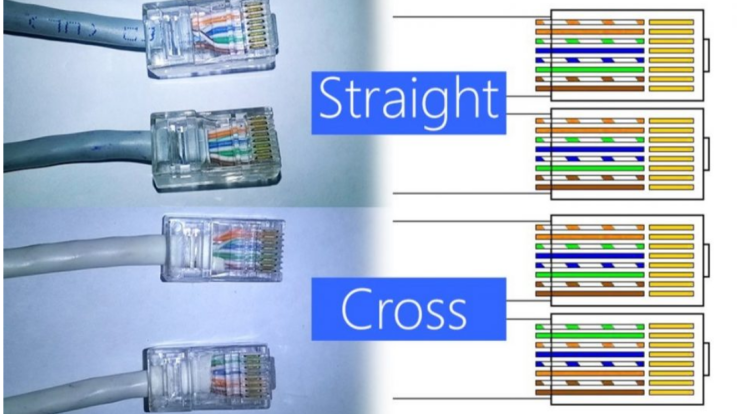
Heizeih.com – Kabel LAN straight adalah jenis kabel yang di gunakan untuk menghubungkan dua perangkat yang berbeda, seperti komputer dengan router, switch, atau hub. Kabel ini memiliki urutan warna yang sama di kedua ujungnya, sehingga sinyal yang di kirim dan di terima tidak perlu di silangkan.
Dan kabel LAN straight biasanya di gunakan untuk membuat jaringan lokal (LAN) antara dua atau lebih komputer. Langkah-langkah untuk menghubungkan dua komputer dengan kabel LAN straight adalah sebagai berikut:
Daftar Isi
Langkah 1: Hubungkan kabel LAN straight ke port LAN di kedua komputer
Pastikan kabel LAN straight terpasang dengan baik di port LAN di kedua komputer. Kamu bisa mengecek apakah koneksi berhasil dengan melihat lampu indikator di port LAN. Jika lampu menyala, berarti koneksi sudah terjalin.
Langkah 2: Atur pengaturan IP dan subnet mask di kedua komputer
Untuk bisa berkomunikasi antara dua komputer, Kamu perlu mengatur pengaturan IP dan subnet mask di kedua komputer. IP adalah alamat unik yang digunakan untuk mengidentifikasi setiap perangkat di jaringan, sedangkan subnet mask adalah nilai yang digunakan untuk membedakan antara bagian jaringan dan bagian host dari alamat IP.
Cara mengatur pengaturan IP dan subnet mask di Windows 10 adalah sebagai berikut:
- Buka Control Panel -> Network and Internet -> Network and Sharing Center -> Change adapter settings
- Klik kanan pada koneksi LAN yang Kamu gunakan, lalu pilih Properties
- Pilih Internet Protocol Version 4 (TCP/IPv4), lalu klik Properties
- Pilih opsi Use the following IP address, lalu masukkan alamat IP dan subnet mask yang Kamu inginkan. Pastikan alamat IP di kedua komputer berbeda, tetapi memiliki subnet mask yang sama. Sebagai contoh, Kamu bisa menggunakan alamat IP 192.168.0.1 dan subnet mask 255.255.255.0 di komputer pertama, dan alamat IP 192.168.0.2 dan subnet mask 255.255.255.0 di komputer kedua.
- Klik OK untuk menyimpan pengaturan
Langkah 3: Aktifkan berbagi file dan printer di kedua komputer
Untuk bisa berbagi file dan printer antara dua komputer, Kamu perlu mengaktifkan fitur berbagi file dan printer di Windows 10. Cara mengaktifkan fitur ini adalah sebagai berikut:
- Buka Control Panel -> Network and Internet -> Network and Sharing Center
- Klik pada jenis jaringan yang Kamu gunakan, misalnya Private network
- Aktifkan opsi Turn on network discovery dan Turn on file and printer sharing
- Klik Save changes untuk menyimpan pengaturan
Langkah 4: Akses file dan printer yang dibagikan di kedua komputer
Setelah mengaktifkan fitur berbagi file dan printer, Kamu bisa mengakses file dan printer yang di bagikan di kedua komputer. Cara mengakses file dan printer yang di bagikan adalah sebagai berikut:
- Buka File Explorer -> Network
- Kamu akan melihat nama komputer yang terhubung di jaringan. Klik pada nama komputer yang ingin Kamu akses
- Kamu akan melihat folder, file, dan printer yang di bagikan oleh komputer tersebut. Kamu bisa membuka, mengedit, menghapus, atau menyalin file yang di bagikan, atau mencetak dokumen menggunakan printer yang di bagikan.
Apakah Bisa menghubungkan tiga komputer dengan kabel LAN straight?
Untuk menghubungkan tiga komputer dengan kabel LAN straight, Kamu perlu menggunakan sebuah switch atau hub sebagai perantara. Switch atau hub adalah perangkat jaringan yang berfungsi untuk menghubungkan beberapa komputer dalam satu jaringan lokal. Berikut adalah langkah-langkah yang bisa Kamu ikuti:
- Siapkan tiga buah kabel LAN straight dengan panjang yang sesuai. Pastikan kabel LAN straight memiliki urutan warna yang sama di kedua ujungnya. Kamu bisa menggunakan stkamur TIA/EIA-568A atau TIA/EIA-568B untuk urutan warna kabel LAN straight.
- Hubungkan satu ujung kabel LAN straight ke port LAN (RJ-45) di komputer pertama. Hubungkan ujung lainnya ke port normal di switch atau hub.
- Ulangi langkah kedua untuk komputer kedua dan ketiga, dengan menggunakan port normal yang berbeda di switch atau hub.
- Nyalakan semua komputer dan switch atau hub. Pastikan lampu indikator di port LAN menyala, yang menandakan koneksi berhasil.
- Atur pengaturan IP dan subnet mask di ketiga komputer. Kamu bisa menggunakan IP statis atau dinamis. Jika menggunakan IP statis, pastikan alamat IP di ketiga komputer berbeda, tetapi memiliki subnet mask yang sama.
- Aktifkan berbagi file dan printer di ketiga komputer, jika Kamu ingin berbagi sumber daya antara komputer.
- Akses file dan printer yang dibagikan di ketiga komputer, dengan menggunakan File Explorer -> Network. Kamu akan melihat nama komputer yang terhubung di jaringan. Kamu bisa membuka, mengedit, menghapus, atau menyalin file yang di bagikan, atau mencetak dokumen menggunakan printer yang di bagikan.
Demikian artikel tentang cara menghubungkan dua dan juga tiga komputer dengan kabel LAN straight. Semoga artikel ini membantu Kamu dalam membuat jaringan lokal antara dua komputer. Dan selamat mencoba!







